湖北会计《电算化》第四章第三节文字表格编辑操作考点(四)
三、表格编辑操作
(一)创建表格 (演示)
1.绘制表格。

工具栏中的“表格和边框”按钮,出现“表格和边框”页面
2.使用菜单栏中或工具栏的“插入表格”按钮。

(二)表格和文本之间的转换
1.将文本转换成表格 “表格”菜单的“转换”子菜单

2.将表格转换成文本
(三)在单元格中输入数字
(四)修改表格
1.选择单元格、行、列或整个表格。
(1)使用“表格”菜单中的“选定”命令
选取一格:在单元格中的段落标记或文字左边单击。
选取一行:在某一行单元格的外边框左侧单击。
选取一列:在某一列单元格的上边框上边,当鼠标指针变为 “向下箭头”形时单击。
选取部分区域:按住鼠标左键从这部分区域的左上角单元格拖动到右下角单元格。
选取整个表格:在“表格”菜单中选择“选定表格”命令,当然也可以用“选取部分区域”的方法来选取整个表格。

(2)用键盘选择表格项目。
(3)用菜单命令选择表格项目。
2.在表格中添加单元格、行或列。
(五)表格数据计算
如果计算结果的单元格位于一行数值的右端,Word将建议采用公式=SUM(LEFT)进行计算;
如果计算结果的单元格位于一列数值的底端,Word将采用公式=SUM(ABOVE)进行计算。

Word表格与Excel一样要用字母和数字为每一个单元格编号,例如B5表示第5行第8列的单元格。
(六)Word文档视图(拓展)
1.普通视图。
2.页面视图。选择【视图】|【页面】命令或者单击水平滚动条左端的【页面视图】按钮,即可切换到页面视图。在这种显示模式下可以看到文档的实际编排效果(即打印效果)。
3.大纲视图。
4.web版式视图。
相关文章
无相关信息
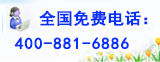
 您现在的位置:
您现在的位置: